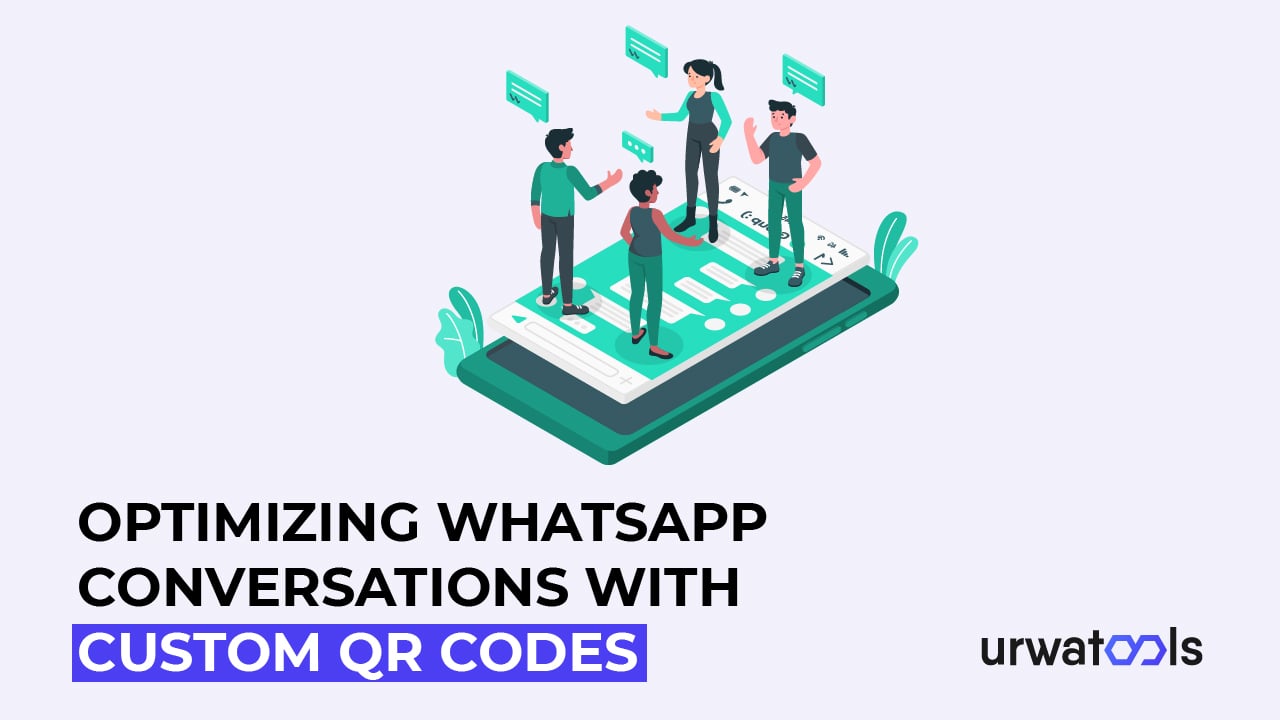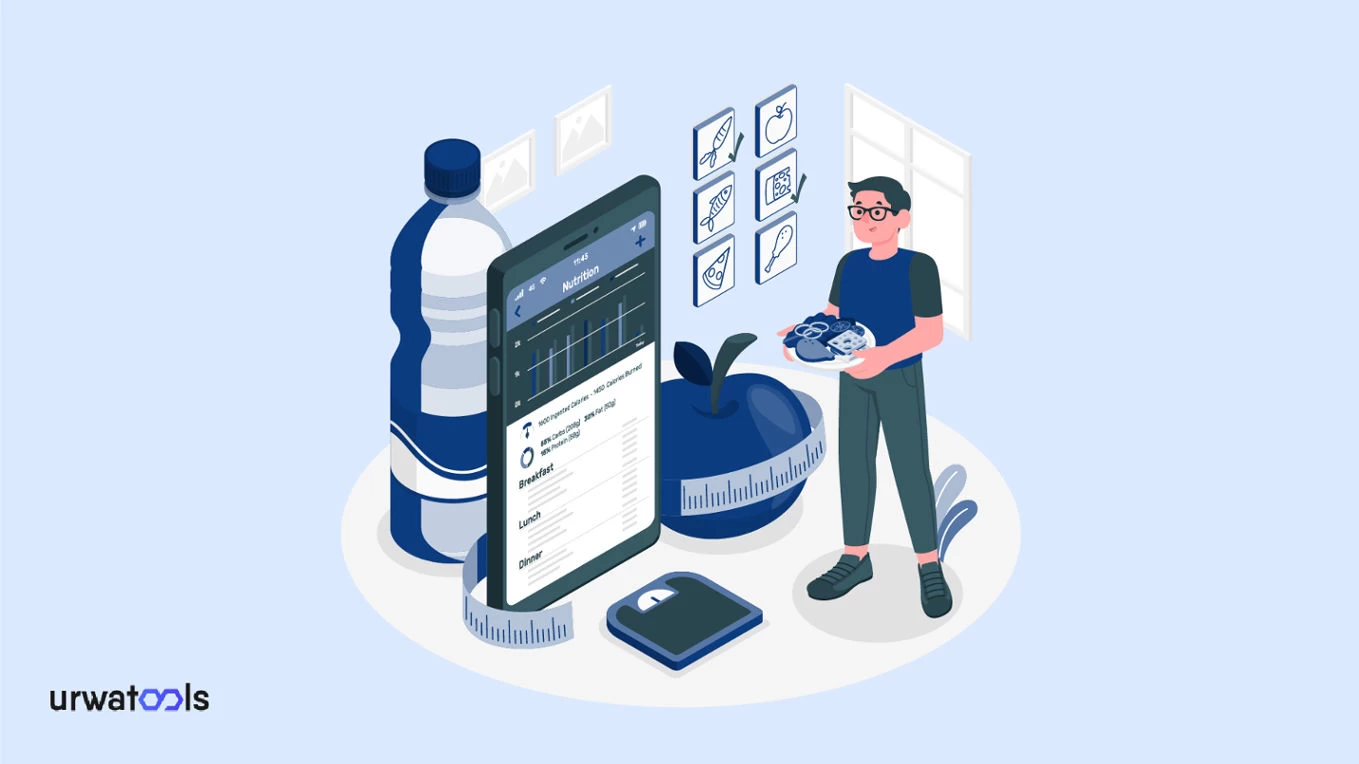বিষয়বস্তু সারণী
আপনি যদি ভিডিও, সোশ্যাল মিডিয়া পোস্ট বা ব্লগ সামগ্রী নিয়ে কাজ করেন তবে আপনার একটি পরিষ্কার থাম্বনেইলের প্রয়োজন হতে পারে। এটি গবেষণা, ডিজাইন মকআপ, প্রতিযোগিতামূলক বিশ্লেষণ বা প্রতিবেদনের জন্য হতে পারে।
সুসংবাদটি হ'ল সঠিক পদক্ষেপগুলি জানার পরে একটি উচ্চমানের চিত্র সংরক্ষণ করা সহজ। এই গাইডে, আপনি চিত্র পাওয়ার দুটি নির্ভরযোগ্য উপায় শিখবেন। একটি পদ্ধতি একটি দ্রুত সরঞ্জাম এবং অন্যটি একটি ম্যানুয়াল ইউআরএল পদ্ধতি।
এই দ্বিতীয় পদ্ধতিটি ইউটিউবের সার্ভার থেকে সরাসরি চিত্রগুলি টানে। আমরা প্রস্তাবিত আকার এবং ফাইল ফর্ম্যাটগুলিও আলোচনা করব। এইচডি সংস্করণটি উপলভ্য না হলে কী করতে হবে তা আমরা ব্যাখ্যা করব।
আপনি ইউটিউব স্টুডিওতে আপনার ভিডিওগুলির জন্য থাম্বনেইলগুলি কীভাবে সংরক্ষণ করবেন তা শিখবেন। পরিশেষে, আমরা আপনার ক্লিক-থ্রু রেট উন্নত করার জন্য কিছু ডিজাইন টিপস ভাগ করব। শেষের দিকে, আপনি অনুমান ছাড়াই এইচডিতে ইউটিউব থাম্বনেইলগুলি ডাউনলোড করতে সক্ষম হবেন।
একটি সাধারণ অনলাইন সরঞ্জাম ব্যবহার করে দ্রুততম উপায়
একটি দ্রুত, বিনামূল্যে সরঞ্জাম খুলুন।
সবচেয়ে সহজ পথটি হ'ল একটি উদ্দেশ্য-নির্মিত পৃষ্ঠা ব্যবহার করা যা আপনার জন্য প্রতিটি উপলব্ধ রেজোলিউশন নিয়ে আসে। এটি করার জন্য, এই নিখুঁত ডাউনলোড ইউটিউব থাম্বনেইলটি তাত্ক্ষণিকভাবে ব্যবহার করুন। প্রবাহ সর্বনিম্ন রাখা আপনাকে আপনার সৃজনশীল কাজের দিকে মনোনিবেশ করতে সহায়তা করে।
ভিডিও URL আটকান।
ব্রাউজারের ঠিকানা বার বা শেয়ার বোতাম থেকে লিঙ্কটি অনুলিপি করুন। এটি ক্লাসিক ওয়াচ পৃষ্ঠা এবং অনেক শর্টসের জন্য কাজ করে। আপনি ইউআরএলটি পেস্ট করার মুহুর্তে, সরঞ্জামটি ব্যাকগ্রাউন্ডে ভিডিও আইডিটি পড়ে যাতে আপনাকে তা করতে হবে না।
চিত্রগুলি তৈরি করুন।
উপলভ্য রেজোলিউশনগুলি টানতে বোতামটি ক্লিক করুন। আপনি সাধারণত পরিচিত নামগুলির সাথে ফাইলগুলির একটি সেট দেখতে পাবেন: maxresdefault.jpg (সর্বোচ্চ উপলব্ধ), sddefault.jpg (স্ট্যান্ডার্ড সংজ্ঞা), hqdefault.jpg
(উচ্চ মানের), mqdefault.jpg (মাঝারি মানের), এবং default.jpg (একটি ছোট পূর্বরূপ)। এটি কার্যকরভাবে গতি এবং স্বচ্ছতার জন্য প্যাকেজ করা একটি ইউটিউব থাম্বনেইল ডাউনলোডার।
পূর্বরূপ দেখুন এবং সঠিক আকার চয়ন করুন।
আপনি যদি ব্লগ পোস্ট, স্লাইড বা ডিজাইন ডেকগুলিতে চিত্রগুলি এম্বেড করছেন তবে সর্বদা অফারের বৃহত্তম পরিষ্কার চিত্রটি চয়ন করুন। এটি সাধারণত maxresdefault.jpg।
দ্রুত অভ্যন্তরীণ প্রতিবেদন বা ছোট এম্বেডগুলির জন্য, hqdefault.jpg যথেষ্ট হতে পারে। সামনের দিকে সঠিক ফাইলটি নির্বাচন করা নিদর্শনগুলি স্কেলিং প্রতিরোধ করে এবং পরে সময় সাশ্রয় করে।
আপনার ফাইলগুলি সংরক্ষণ করুন এবং সংগঠিত করুন।
topic-keyword-1280x720.jpg এর মতো বর্ণনামূলক ফাইলের নাম ব্যবহার করুন যাতে আপনি দ্রুত সম্পদগুলি খুঁজে পেতে পারেন। আপনি যখন প্রতিযোগিতামূলক গবেষণা বা এ / বি পরীক্ষার জন্য একটি গ্রন্থাগার তৈরি করেন তখন ভাল ফাইল স্বাস্থ্যবিধি প্রদান করে।
কেন এই পদ্ধতিটি এত কার্যকর: এটি দ্রুত, মোবাইল-বান্ধব এবং প্রযুক্তিগত ঘর্ষণ দূর করে। আপনাকে কোনও ভিডিও আইডি নিষ্কাশন করতে বা ইউআরএল প্যাটার্নগুলি মুখস্থ করতে হবে না। বেশিরভাগ ব্যবহারকারী, বিশেষত লেখক, ডিজাইনার, বিপণনকারী এবং বিশ্লেষকদের জন্য, এটি পছন্দসই বিকল্প।
ইউটিউবের ইমেজ সার্ভার থেকে সরাসরি
আপনি যদি সম্পূর্ণ নিয়ন্ত্রণ চান বা ইন্টারফেস ছাড়াই একটি সহজ পদ্ধতি পছন্দ করেন তবে ম্যানুয়াল উপায়টি আদর্শ। আপনি সরঞ্জামটি পছন্দ করলেও হুডের নীচে কী ঘটছে তা বোঝাও সহায়ক।
ভিডিও আইডি সনাক্ত করুন।
ভিডিও আইডিটি একটি 11-অক্ষরের স্ট্রিং। একটি স্ট্যান্ডার্ড ওয়াচ ইউআরএল (youtube.com/watch?v=VIDEO_ID) এ, এটি ভি = এর পরে আসে। একটি সংক্ষিপ্ত লিঙ্কে (youtu.be/VIDEO_ID),
এটি চূড়ান্ত পথ বিভাগ। শর্টস (youtube.com/shorts/VIDEO_ID) এর জন্য, এটি ইউআরএলের ট্রেইলিং অংশও। সেই আইডিটি অনুলিপি করুন - এটি এমন কী যা আপনি প্যাটার্নগুলিতে পুনরায় ব্যবহার করবেন।
থাম্বনেইল URL তৈরি করুন।
এই নিদর্শনগুলির মধ্যে একটি ব্যবহার করুন। আপনার আসল ID দিয়ে VIDEO_ID প্রতিস্থাপন করুন। এগুলি আপনার ব্রাউজারে টাইপ করুন এবং এন্টার টিপুন। এগুলি আপনার নিবন্ধে ক্লিকযোগ্য লিঙ্ক হওয়ার দরকার নেই।
https://img.youtube.com/vi/VIDEO_ID/maxresdefault.jpg
https://img.youtube.com/vi/VIDEO_ID/sddefault.jpg
https://img.youtube.com/vi/VIDEO_ID/hqdefault.jpg
https://img.youtube.com/vi/VIDEO_ID/mqdefault.jpg
https://img.youtube.com/vi/VIDEO_ID/default.jpg
খুলুন, তারপর ছবিটি সংরক্ষণ করুন।
যখন চিত্রটি আপনার ব্রাউজারে লোড হয়, তখন ডান ক্লিক করুন (বা মোবাইলে দীর্ঘক্ষণ টিপুন) এবং এটি সংরক্ষণ করুন। আপনি যদি ডেস্কটপে থাকেন তবে "চিত্রটি সংরক্ষণ করুন ..." আপনাকে সরাসরি আপনার প্রকল্প ফোল্ডারে সংরক্ষণ করতে দেয়।
অনুপস্থিত ম্যাক্স-রেজ হ্যান্ডেল করুন।
প্রতিটি ভিডিও একটি সত্যিকারের "ম্যাক্স-রেজ" চিত্র প্রকাশ করে না। যদি maxresdefault.jpg একটি 404 ফেরত দেয় বা একটি ঝাপসা, আপস্কেলড ফ্রেম লোড করে তবে sddefault.jpg বা hqdefault.jpg এ স্যুইচ করুন।
এই রূপগুলি এখনও বেশিরভাগ ব্লগ লেআউটে ভাল দেখায়। এ কারণেই অনেক ব্যবহারকারী ইউটিউব থাম্বনেইলকে একটি আদর্শ হিসাবে দেখেন, গ্যারান্টি নয়। প্রকৃত প্রাপ্যতা উৎস ভিডিওর উপর নির্ভর করে। একটি ব্যক্তিগত চিট শীট রাখুন।
আপনি যদি এটি প্রায়শই করেন তবে উপরের নিদর্শনগুলি সহ একটি ছোট পাঠ্য ফাইল বজায় রাখুন। এটি ম্যানুয়াল নিষ্কাশনকে দ্রুত এবং সহজ করে তোলে।
এই পদ্ধতিটি ইউটিউব থাম্বনেইল এক্সট্রাক্টর হিসাবে কাজ করে। আপনি যে কোনও সময় এটি ব্যবহার করতে পারেন, এমনকি সংরক্ষিত পৃষ্ঠাগুলির সাথে অফলাইনও।
সঠিক চশমা: আকার, ফর্ম্যাট এবং ওজন
সমস্ত ডিভাইস, এম্বেড এবং রেটিনা স্ক্রিনগুলিতে পরিষ্কার ফলাফলের জন্য, এই সাধারণ থাম্বনেইলের আকারটি ব্যবহার করুন: 16:9 এ 1280 × 720 পিক্সেল। আপনার যখন স্বচ্ছতা বা পাঠ্য ওভারলেতে একটি খাস্তা প্রান্তের প্রয়োজন হয় তখন ফটোগ্রাফিক চিত্রগুলির জন্য জেপিজি বা পিএনজি ব্যবহার করুন।
ফাইলটি প্রায় 2 এমবি-র নীচে রাখুন যাতে পৃষ্ঠাগুলি দ্রুত লোড হয়। আপনি যদি 1280 × 720 ফিট করার জন্য একটি ছোট চিত্র বড় করতে চান তবে সাবধান হন।
আপস্কেলিং ঝাপসা এবং হ্যালোস তৈরি করতে পারে। আপনি যখন পারেন, বৃহত্তম পরিষ্কার উত্স দিয়ে শুরু করুন।
একটি সাধারণ লক্ষ্য হ'ল 1080p এ একটি ইউটিউব থাম্বনেইল ডাউনলোড করা। যাইহোক, 1080p এর প্রকৃত প্রাপ্যতা মূল আপলোডের উপর নির্ভর করে। আপনি যদি এখনও কোনও নেটিভ এইচডি না পান তবে সর্বোত্তম আসল রেজোলিউশনটি বেছে নিন, প্রায়শই hqdefault.jpg করুন এবং আক্রমণাত্মক স্কেলিং এড়াতে আপনার লেআউটটি ডিজাইন করুন।
YouTube স্টুডিওতে আপনার নিজের ভিডিওগুলির জন্য থাম্বনেইলগুলি সংরক্ষণ করা
স্টুডিও খুলুন এবং আপনার ভিডিওটি সনাক্ত করুন।
আপনার সামগ্রী তালিকায় যান এবং আপনি যে ভিডিওটি আপডেট করতে চান তা ক্লিক করুন। এটিও যেখানে আপনি দেখতে পারেন যে বর্তমান থাম্বনেইলটি সিটিআর এবং ইমপ্রেশনের মতো মেট্রিক্সে কীভাবে কাজ করে।
থাম্বনেইলটি সম্পাদনা করুন।
বিশদ স্ক্রিনে, আপনি স্বয়ংক্রিয়ভাবে উত্পন্ন ফ্রেমগুলির মধ্যে একটি নির্বাচন করতে পারেন বা একটি কাস্টম ডিজাইন আপলোড করতে পারেন। আপনি যদি কোনও থাম্বনেইল প্রতিস্থাপন করছেন তবে আপনার ফাইলটি প্রস্তাবিত মাত্রা এবং আকারের সীমার মধ্যে রাখুন।
লাইভ পৃষ্ঠাটি সংরক্ষণ করুন এবং পরীক্ষা করুন।
সংরক্ষণ করার পরে, প্ল্যাটফর্মটিকে পরিবর্তনটি প্রচার করার জন্য একটি মুহুর্ত দিন। সর্বজনীন ঘড়ির পৃষ্ঠাটি লাইভ আছে তা নিশ্চিত করতে এটি রিফ্রেশ করুন। আপনি যদি বিভিন্ন ডিজাইনের উপর জোর দেওয়ার পরিকল্পনা করেন তবে অর্থপূর্ণ সিটিআর ডেটা পেতে পরিবর্তনগুলির মধ্যে পর্যাপ্ত সময় দিন।
যদিও এই বিভাগটি আপনার নিজস্ব ভিডিওগুলিতে মনোনিবেশ করে, এটি স্কেলে সম্পদ উত্পাদনকারী দলগুলির জন্য একটি দরকারী প্রসঙ্গ। আপনি যখন নতুন শিল্প আপলোড করেন বা প্রতিযোগীদের অধ্যয়ন করেন তখন একই মূল নীতিগুলি প্রযোজ্য। সঠিক আকার, পরিষ্কার বিষয় এবং উচ্চ বৈপরীত্য ব্যবহার করুন। সমস্যা সমাধান এবং দ্রুত সমাধানগুলিও গুরুত্বপূর্ণ। ম্যাক্স-রেজ নরম দেখায় বা 404 রিটার্ন দেয়।
সমস্ত ভিডিও এখনও নেটিভ এইচডি তৈরি করে না। যখন এটি ঘটে তখন sddefault.jpg বা hqdefault.jpg ব্যবহার করুন। বাস্তবে, এগুলি বেশিরভাগ সম্পাদকীয় বিন্যাস এবং উপস্থাপনা স্লাইডগুলির জন্য যথেষ্টের চেয়ে বেশি।
ছবিটি দেখতে ছোট দেখাচ্ছে।
আপনি যদি 120 × 90 থাম্বনেইল পান তবে আপনি সম্ভবত একটি ছোট প্রিভিউ ফাইলটি আঘাত করেছেন। hqdefault.jpg বা sddefault.jpg চেষ্টা করুন। এছাড়াও, নিশ্চিত করুন যে আপনি সঠিক ভিডিও আইডি অনুলিপি করেছেন; একটি টাইপো নীরবে একটি সম্পর্কহীন বা ক্ষুদ্র সম্পদ ফিরিয়ে দেবে।
সংরক্ষিত ফাইলটি ভারী এবং পৃষ্ঠাটি ধীর করে।
সংবেদনশীল সংকোচনের সাথে জেপিজিতে রফতানি করুন। ফাইলের আকার নাটকীয়ভাবে হ্রাস করার সময় অনেকগুলি ডিজাইন 70-80% গুণমানের অবিচ্ছিন্ন দেখায়। বর্ণনামূলক ফাইলের নাম এবং একটি ধারাবাহিক রফতানি রুটিন আপনার মিডিয়া লাইব্রেরিকে পরিচালনাযোগ্য রাখতে সহায়তা করে।
শর্টস আলাদা আচরণ করে।
শর্টস সর্বদা সর্বাধিক রেজোলিউশনের স্থিরচিত্রগুলি প্রকাশ্যে প্রকাশ করতে পারে না। আসলে কী পাওয়া যায় তা দেখতে ম্যানুয়াল ফলব্যাক বা সরঞ্জাম পদ্ধতিটি ব্যবহার করুন। আপনার নিজের শর্টসের জন্য, সেরা নিয়ন্ত্রণের জন্য স্টুডিওর ভিতরে থাম্বনেইলটি সেট করুন।
সারাংশ
আপনার কাছে এখন পরিষ্কার, উচ্চমানের চিত্রগুলি দ্রুত ধরার দুটি নির্ভরযোগ্য উপায় রয়েছে। প্রথম পদ্ধতিটি হ'ল সহজ সরঞ্জাম পদ্ধতি।
আপনি একটি ইউআরএল পেস্ট করুন, বিকল্পগুলি দেখুন এবং কয়েকটি ক্লিকের মাধ্যমে সেরা ফাইলটি সংরক্ষণ করুন। যখন আপনার দ্রুত ফলাফলের প্রয়োজন হয় তখন এটি দুর্দান্ত। দ্বিতীয়টি হ'ল ম্যানুয়াল পদ্ধতি, যেখানে আপনি ভিডিও আইডি বের করেন এবং maxresdefault.jpg আনতে চেষ্টা করা এবং সত্য নিদর্শনগুলি ব্যবহার করেন,
sddefault.jpg, বা সরাসরি ইমেজ সার্ভার থেকে hqdefault.jpg।
সঠিক চশমা (1280 × 720, 16: 9), সঠিক ফাইলের আকার এবং কিছু ডিজাইন বেসিক সহ যে কোনও পদ্ধতি ব্যবহার করুন। এইভাবে, আপনি সর্বদা থাম্বনেইল তৈরি করবেন যা দেখতে ভাল দেখায় এবং আপনাকে আপনার লক্ষ্যে পৌঁছাতে সহায়তা করে।
প্রায়শই জিজ্ঞাসিত প্রশ্নাবলী (FAQs)
-
You can use thumbnails for commentary, news, or educational purposes under “fair use” in many regions. However, for commercial use, always seek permission from the original content creator to avoid copyright strikes.
-
Not all videos have HD thumbnails. If the creator hasn’t uploaded a custom thumbnail, YouTube may fall back to lower-quality images. In such cases, try using hqdefault.jpg or sddefault.jpg.
-
You may use thumbnails for commentary, news, or educational purposes under “fair use” in many regions. For commercial use, always get permission from the original creator to avoid copyright issues. Learn more in our CapCut Desktop Video Editor guide.
-
Yes, most are safe, but some may contain intrusive ads or tracking scripts. Always use well-reviewed websites and avoid clicking on suspicious pop-ups or download buttons.
-
Yes, several Android apps like "Thumbnail Downloader for YouTube" are available on the Play Store. iPhone users can use web-based tools or shortcuts. However, always check app reviews and permissions before installing.
-
Yes, developers can use scripts (e.g., Python with requests or Beautiful Soup) to extract thumbnails from a list of video IDs. This is recommended only if you’re familiar with programming and follow YouTube’s API terms of service.
-
YouTube thumbnails are part of the video content and usually protected by copyright. Downloading and using them for personal use (e.g., reference, academic use) is generally acceptable. However, using thumbnails for commercial purposes without permission may violate copyright laws.